小马教你win7系统google浏览器无法打开网页的教程?
我们在操作win7系统电脑的时候,win7系统google浏览器无法打开网页的处理方法,虽然win7系统google浏览器无法打开网页处理起来不是很难,可是网上众多朋友还不知道怎么处理,不用担心,其实小编已经给大家整理总结出了win7系统google浏览器无法打开网页的情况实在太难了,只需要按照; 1、右键点击右下角的网络和共享中心图标选择打开; 2、打开本地连接;的顺序依次操作就可以了,下面不会的小伙伴快来看看win7系统google浏览器无法打开网页问题的具处理步骤吧!
方法一:
1、右键点击右下角的网络和共享中心图标选择打开;
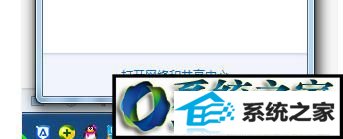
2、打开本地连接;
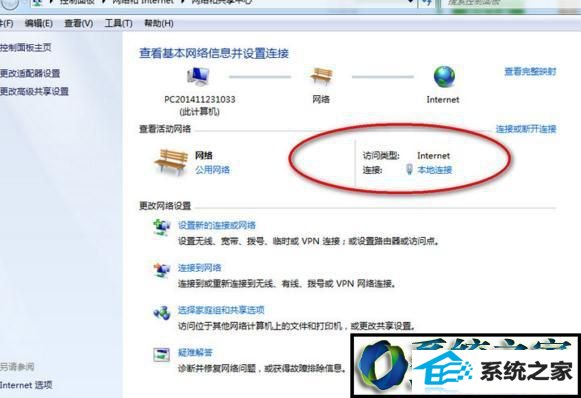
3、点击属性找到“internet 协议版本4”双击打开,选择“使用下面的dns服务器地址”,然后手动输入首选地址114.114.114.114备用dns为8.8.8.8,然后点击“确定”即可。
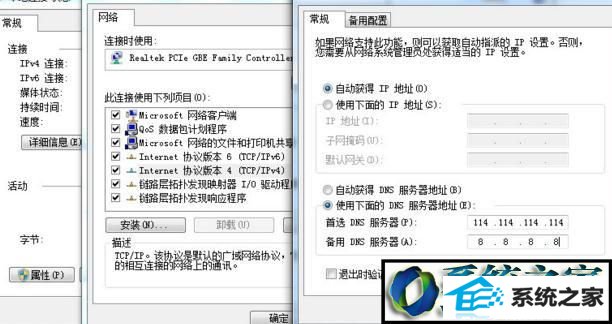
方法二:
1、下载并打开电脑管家;
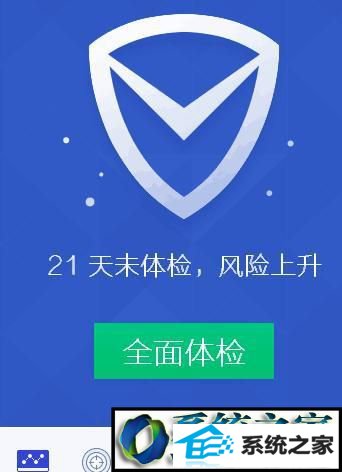
2、点击下方的工具;
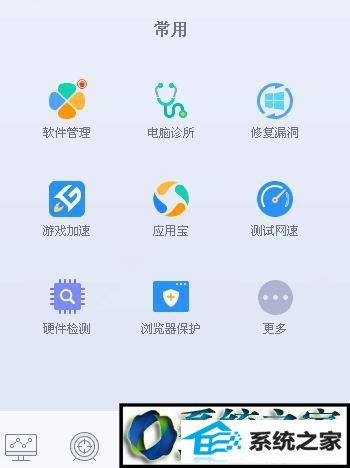
3、选择更多后,进入到以下界面;
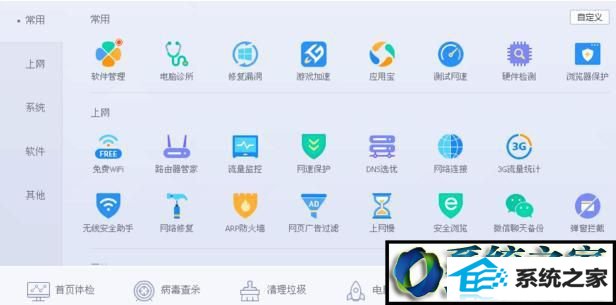
4、选择“上网”;
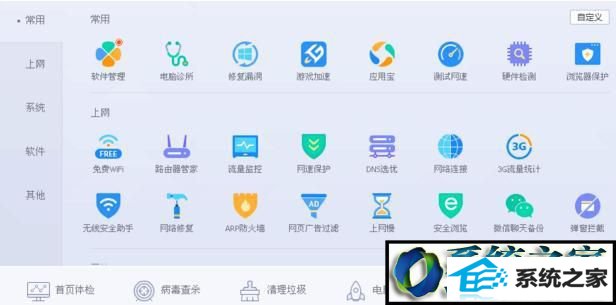
5、选择浏览器修复,点击立即修复,完成。
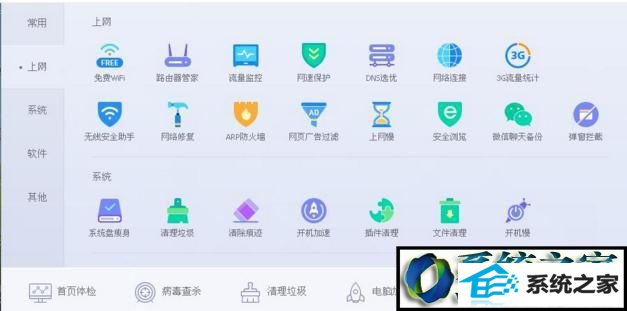
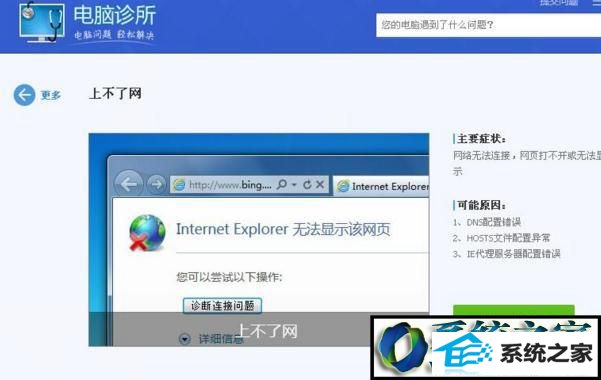
windows7系统下google浏览器无法打开网页的两种解决方法就为大家介绍到这里了。遇到同样情况的朋友,可以任选一种进行操作。希望本教程能够帮助到所有有需要的朋友们!
相关系统推荐
-
 深度技术win7 32位 免激活专注清爽版v2024.05
深度技术win7 32位 免激活专注清爽版v2024.05更新时间:2024-04-24
深度技术win7 32位 免激活专注清爽版v2024.05硬盘空间分区优化,并对所有软件安装路径进行优化,.....
-
 新萝卜家园WinXP 娱乐纯净版 2021.04
新萝卜家园WinXP 娱乐纯净版 2021.04更新时间:2021-04-11
新萝卜家园WinXP 娱乐纯净版 2021.04安装完成后使用administrator账户直接登录系统,无需手动.....
-

-
 大地系统Win10 热门装机版32位 2021.06
大地系统Win10 热门装机版32位 2021.06更新时间:2021-05-15
大地系统Win10 热门装机版32位 2021.06安装系统可选择DOS模式或WinPE模式安装,避免有些硬件下.....
系统栏目
系统排行
系统推荐
 番茄花园Windows10 正式纯净版32位 2021.04
番茄花园Windows10 正式纯净版32位 2021.04日期:04-115328
 电脑公司Ghost Win7 64位 娱乐纯净版 2021.06
电脑公司Ghost Win7 64位 娱乐纯净版 2021.06日期:05-159217
 绿茶系统Win7 64位 完美装机版 2021.06
绿茶系统Win7 64位 完美装机版 2021.06日期:05-153589
 通用系统Win8.1 通用纯净版32位 2021.06
通用系统Win8.1 通用纯净版32位 2021.06日期:05-157746
 通用系统Win8.1 极速纯净版 2021.06(64位)
通用系统Win8.1 极速纯净版 2021.06(64位)日期:05-157104
 通用系统Windows10 推荐装机版64位 2021.06
通用系统Windows10 推荐装机版64位 2021.06日期:05-159946





